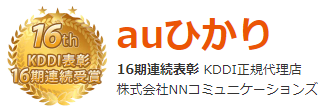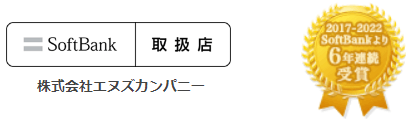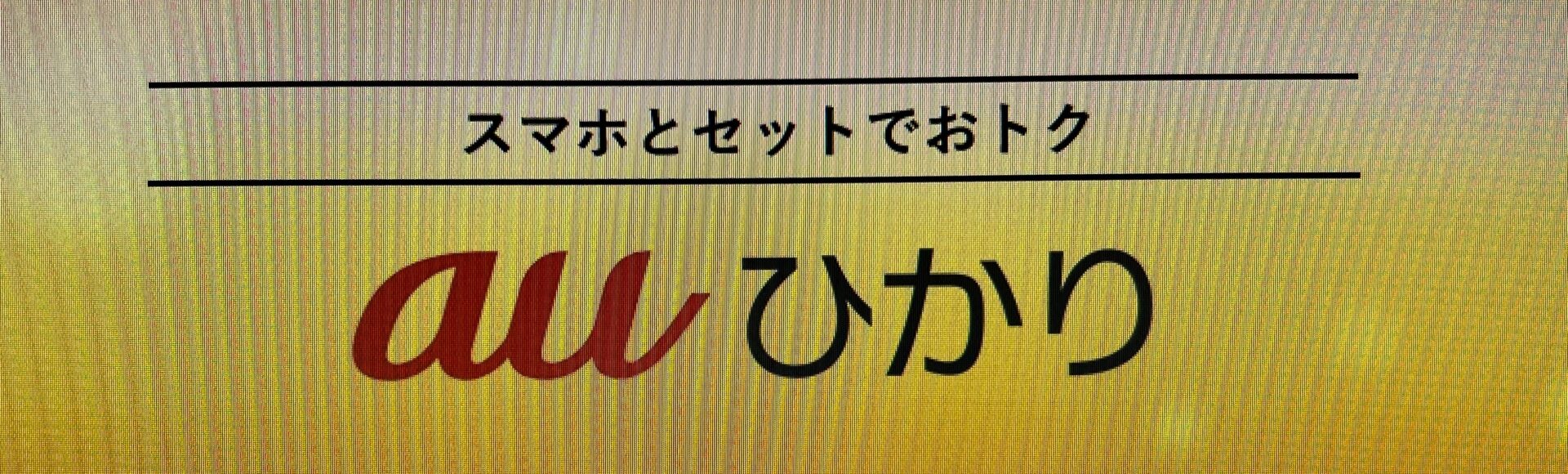「突然、ドコモ光が繋がらなくなった!なにが原因?」
「ドコモ光のネットが繋がらない時はどうすれば良いの?対処法は?」
「ドコモ光を開通したのに、ネットに繋がってくれない…。」
などなど、ドコモ光のインターネットが繋がらなくてお困りでしょうか?

ドコモ光のインターネットが繋がらない場合は、適切な対処法に繋げるために、まずは原因を探してみましょう。
ドコモ光のインターネットが繋がらない原因には、以下のような種類があります。
- ドコモ光やプロバイダにて通信障害が発生している
- ONUやホームゲートウェイなどの端末機器に不具合が生じている
- ドコモ光の初期設定に不備がある
- ドコモ光の支払いが未納扱いとなっている
また、利用者の多い地域は夜になるとアクセスが集中し回線内がパンクすることで、一時的な断線や速度の著しい低下が見受けられます。
このようにインターネットが繋がらない原因は様々であるため、なぜドコモ光が繋がらないのかお困りの方もいることでしょう。
そこで、本記事では以下の内容に基づきドコモ光が繋がらない時の原因や対処法について詳しく解説します。
- ドコモ光のインターネットが繋がらない場合の症状
- ドコモ光のインターネットが繋がらない原因と各対処方法
- ドコモ光のインターネットが繋がらない時の問い合わせ先
- ドコモ光のインターネットが繋がらない場合によくある質問集
こちらの記事を読んでいただくことで、ドコモ光のインターネットが繋がらない原因や対処法が分かるようになります。
また、ドコモ光のネット状況が改善されない場合、おすすめ乗り換え先の「auひかり」と「ソフトバンク光」についても解説しますので、ぜひ最後までお付き合い下さいね。
| おすすめ乗り換え先 | 最大キャッシュバックとその他 | 申し込み先 |
NNコミュニケーションズ |
| 公式サイト |
エヌズカンパニー |
| 公式サイト |
ドコモは、2023年9月8日昼頃から台風13号の影響により、一部地域でドコモの携帯電話サービスが利用できない、または利用しづらい状況が発生しています。詳細は以下の通りです。
- 日時:2023年9月8日昼頃から
- 影響エリア:千葉県(市原市、鴨川市、夷隅郡大多喜町)、茨城県(日立市)
- 対象サービス:携帯電話サービス(音声通話・データ通信)
- 復旧の見通し:確認中
- 原因:台風の影響による停電等
緊急通報も利用できない状況または利用しづらい状況となっているのでご注意ください。また、最新情報は、こちらからドコモ公式サイトをご確認ください。
ドコモ光が突然繋がらない時の症状はどんな症状?

ドコモ光のインターネットが繋がらない多くのケースでは、ONUやホームゲートウェイなどの端末機器に不調となる症状が現れます。
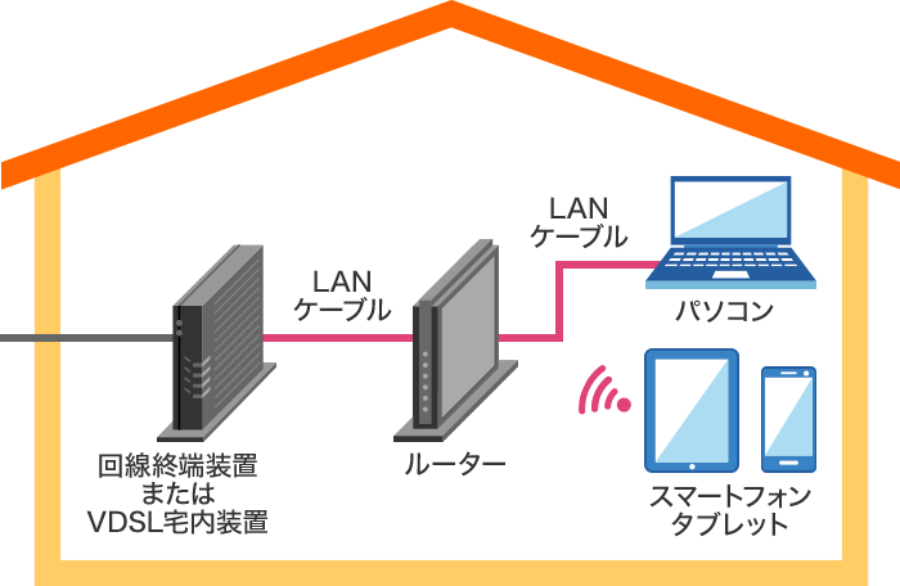
引用元:ドコモ光
光回線をインターネットに繋げるには、回線終端装置(onuやホームゲートウェイ)にて光信号をデジタル信号に変換しなければなりません。補足として、変換したデジタル信号を無線化(WiFi)する場合は、別途WiFiルーターが必要となります。
ドコモ光のホームゲートウェイにはWiFiルーターが内蔵されている機器もあり、その場合はWiFiルーターの設置は不要です。
ドコモ光で使用されている回線終端装置(onuやホームゲートウェイ)やWiFiルーターには以下のような種類があります。
ONU・ホームゲートウェイの例

引用元:ドコモ光
ONUやホームゲートウェイの役割については以下の通りです。
ONU・ホームゲートウェイの役割とは?
- 光ケーブルから送られて来る光信号をデジタル信号に変換する。
- インターネットに繋げるには、デジタル信号が必要。
- ひかり電話あり:ホームゲートウェイ(WiFiルーター内蔵型もあり)
- ひかり電話なし:ONU(回線終端装置としての機能のみ)
ONUまたはホームゲートウェイがないとインターネットには接続できませんので覚えておきましょう。
続いては、Wi-Fiルーターについて解説します。
WiFiルーターの例

引用元:ドコモ光
Wi-Fiルーターの役割は以下の通りです。
WiFiルーターの役割とは?
- 宅内のネット回線(LAN)を無線(WiFi)に変換する。
- ホームゲートウェイの一体型の場合、設置は不要となる。
スマホやパソコンをケーブルなしでネットに繋げるためにはWi-Fiルーターが必要です。
各端末機器の不調の原因は、ランプの点灯状況を見れば分かります。
参考までに、以下はONUの各ランプの点灯状況についてまとめたものです。
ドコモ光 ONUの各ランプの点灯状況
| 種類 | 正常な状態 | 不調がある状態 |
|---|---|---|
| 認証ランプ ※AUTH | 緑色点灯 | 消灯 |
| UNIランプ | 緑色点灯 ※点滅はデータ通信中 | 消灯 |
| 光回線ランプ | 緑色点灯 | 消灯 オレンジ点灯 |
| オレンジ点滅はファームウェアのダウンロード中 | ||
| 電源ランプ | 緑色点灯 | 消灯 赤色点灯 |
| 赤色点滅はファームウェアのダウンロードの完了 | ||
ファームウェアとは?
- ONUやホームゲートウェイなどの端末機器を起動させるためのソフト。
- ファームウェアの役割①:周辺機器の性能を安定させる。
- ファームウェアの役割②:OSの脆弱性を突く攻撃を避ける。
- 補足:ファームウェアのダウンロード完了後は自動で更新される。
ONUのランプが、4つ全て緑色に点灯していれば正常な状態です。しかし、ランプがオレンジ・赤色・消灯になっている場合は、ONUに不具合が発生しています。
※各ランプの詳細については、後ほど詳しく解説します。
次に、ホームゲートウェイの各ランプの点灯状況をまとめてみました。
ドコモ光 ホームゲートウェイの各ランプの点灯状況
| 種類 | 正常な状態 | 不調がある状態 |
|---|---|---|
| 電源ランプ | 緑色点灯 | 消灯 赤色点灯 |
| アラームランプ | 消灯 | 赤色点灯 |
| PPPランプ | 緑色点灯 オレンジ点灯 | 消灯 |
| ひかり電話ランプ | 緑色点灯/点滅 | 消灯 |
| ACT・LINKランプ | 緑色点灯/点滅 | 消灯 |
| 登録ランプ | 緑色点灯/点滅 | 消灯 赤色点灯/点滅 |
| 初期状態ランプ | 消灯 オレンジ点灯/点滅 | – |
| オプションランプ | 消灯 青色点灯/点滅 水色点灯/点滅 緑色点滅 桃色点滅 | 緑色点灯 |
こちらも使用しているホームゲートウェイによって、ランプが示す状況が異なる場合がありますのでご注意ください。
基本的にホームゲートウェイもONU同様、緑色に点灯している状態が正常です。
ただし、アラームランプ・初期状態ランプ・オプションランプは消灯している状態が正常となりますので注意して下さいね。
続いては、各端末機器のランプの詳細について解説します。
ドコモ光のONUのランプ点灯状況の詳細
まずは、ONUのランプの点灯状況の詳細についてご紹介します。ONUのランプの点灯状況を見れば、ドコモ光が繋がらない原因がONUにあるのか、他に原因があるのか確認できます。
ドコモ光のONUのランプには、以下の種類があります。
- 認証ランプ※AUTH
- UNIランプ
- 光回線ランプ
- 電源ランプ
それでは、ひとつずつ解説していきます。
認証ランプ
ONUの認証ランプが消灯している場合は「装置運用準備中または装置故障」を表しています。コンセントや電源プラグを挿し直して再起動してみましょう。本体が故障していなければ電源の入れ直しで改善される場合が多いです。
それでも状況が改善されない場合は、ドコモ光に問い合わせてONUの交換を依頼してください。ドコモ光の問い合わせ先は、こちらを参考にしてくださいね。
UNIランプ・光回線ランプ・電源ランプ
UNIランプ・光回線ランプ・電源ランプが消灯している場合は以下の状況を表しています。
- UNIランプ:内蔵のONU 機能が利用できない
- 光回線ランプ:光回線がつながっていない
- 電源ランプ:電源が入っていない
この3つのランプが消灯している時は、光ファイバーケーブルや電源ケーブルがきちんと挿し込まれているか、配線が正しく端末機器と繋げられているか、もう一度確認してみて下さい。
ドコモ光のホームゲートウェイのランプ点灯状況の詳細
続いては、ホームゲートウェイの各ランプの点灯状況の詳細について解説します。ホームゲートウェイもONU同様、ランプの点灯状況から繋がらない原因がわかる場合があります。
ホームゲートウェイのランプには、以下の種類があります。
- 電源ランプ
- アラームランプ
- PPPランプ
- ひかり電話ランプ
- ACT・LINKランプ
- 登録ランプ
- 初期状態ランプ
- オプションランプ
それでは、ひとつずつ見ていきましょう。
電源ランプ
ホームゲートウェイの電源ランプが消灯している場合は、ONU同様に「コンセントから電気が通っていない状態」を表しています。
今一度、電源ケーブルとコンセントがしっかりと繋がっているかご確認ください。一度抜き差しをしても電源が入らない場合は故障が考えられますので、ドコモ光に問い合わせてホームゲートウェイを交換してもらいましょう。
ドコモ光の問い合わせ先は、こちらを参考にしてくださいね。
アラームランプ
アラームランプは、消灯している状態が正常です。もし、アラームランプが赤色に点灯している場合は「機器が故障している」ことが考えられます。
電源ケーブルの挿し直しや再起動・リセットを試してみて、状況が改善されない場合はドコモ光に問い合わせてホームゲートウェイの交換を依頼しましょう。
ドコモ光の問い合わせ先は、こちらを参考にしてみて下さいね。
PPPランプ
PPPランプは、インターネットの接続状況と接続方式を表すランプです。そのため、PPPランプが消灯している場合は「プロバイダから提供のIDやパスワードが正常に登録されていない」可能性があります。
まずは、アラームランプの消灯時同様に、電源ケーブルの挿し直しや再起動を試してみましょう。端末機器の不調の大半は、再起動にて改善できます。
補足①端末機器を再起動してもPPPランプが復旧しない場合
再起動でも状況が改善されない場合は、端末機器のリセットを実施してみましょう。
ただし、リセットすると記憶させていたPPPoE接続に使用するユーザーIDやパスワードの設定が初期化されてしまいます。その場合、再度ユーザーIDやパスワードの設定が必要となりますので注意して下さいね。
設定方法の詳細は、後述するドコモ光の初期設定をご確認下さい。
補足②:PPPランプが消灯時にネットが繋がっているケースについて
PPPランプが消灯しているにもかかわらず、インターネットが繋がっているケースがあります。これは別の接続方式を使って、インターネットに繋げているケースです。
インターネットの接続方式は、大きく分けて「IPoE方式」と「PPPoE方式」の2つの種類があります。
「IPoE方式」と「PPPoE方式」の違いイメージ図
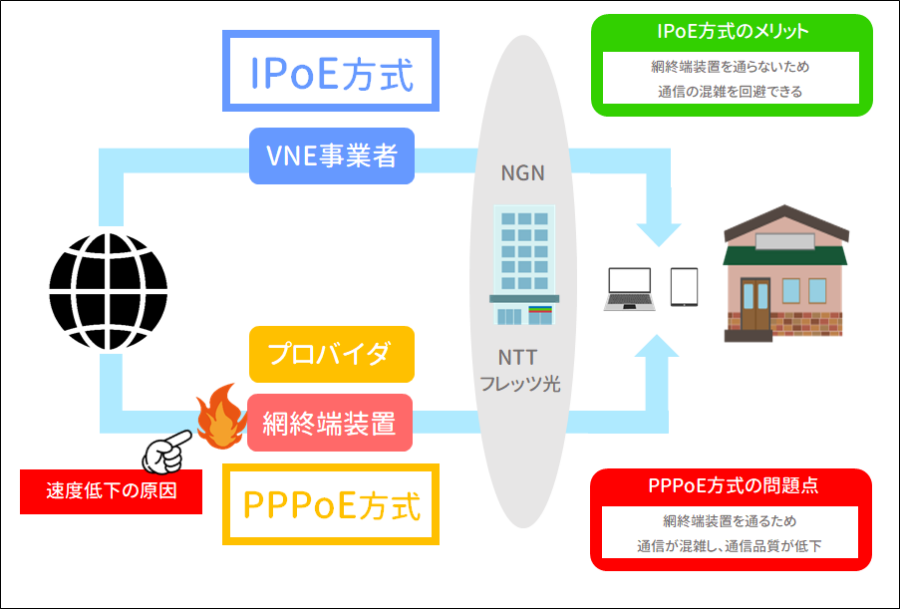
通信方式「IPoE」と「PPPoE」の違い
| 通信方式 | 特徴 |
|---|---|
| PPPoE接続 従来の通信方式 |
|
| IPoE接続 最新の通信方式 |
|
PPPランプの点灯時は、PPPoE接続によりインターネットに繋げている状態です。そのため、IPoE接続時はPPPランプは消灯しています。
つまり、PPPランプが消灯していても、インターネットに繋がっているのであれば問題はないということです。
ひかり電話ランプ
ドコモひかり電話に加入している場合、通常ひかり電話のランプは緑色に点灯/点滅しています。もし、ランプが消灯している場合は「ひかり電話が利用できない」ことを示しています。
まずは、ホームゲートウェイの再起動をしてみてください。それでも改善されない場合は、ひかり電話の契約に問題があるか、本体の故障が考えられるのでドコモ光のサポートまでお問い合わせください。
ACT・LINKランプ
ACTランプは、ひかり電話やWiFiルーターが利用可能な状態にあるかを知らせることを役割としています。そのため、ACTランプが消灯している場合は「ひかり電話機能またはルーター機能が利用できない」ことを示しています。
まずは、他の場合と同様にホームゲートウェイの再起動を行いましょう。それでも改善されない場合はドコモ光のサポートに問い合わせてください。
登録ランプ
登録ランプの役割は、ひかり電話の設定が正しくできているかを知らせることです。ひかり電話の設定が正しく実施できていればランプは緑色に点灯、設定中は緑色に点滅します。
登録ランプが赤色に点灯または点滅している場合は「ひかり電話の設定に失敗」しています。また、消灯している場合は「ひかり電話の設定がされていない」ことを示しています。
ひかり電話の設定方法は、フレッツ光(NTT)のひかり電話サポート情報を参考にしてみて下さい。
初期状態ランプ
初期状態ランプは、IPアドレスの重複や初期化状態を知らせるためのランプであり、正常な状態であれば消灯しています。
もし、初期状態ランプがオレンジに点灯している場合は、何かしらの問題で「端末機器が初期化された状態」です。その場合は、再度ホームゲートウェイの設定を実施して下さいね。
また、初期状態ランプがオレンジに点滅している場合は「IPアドレスの重複」が考えられます。
IPアドレスのイメージ図
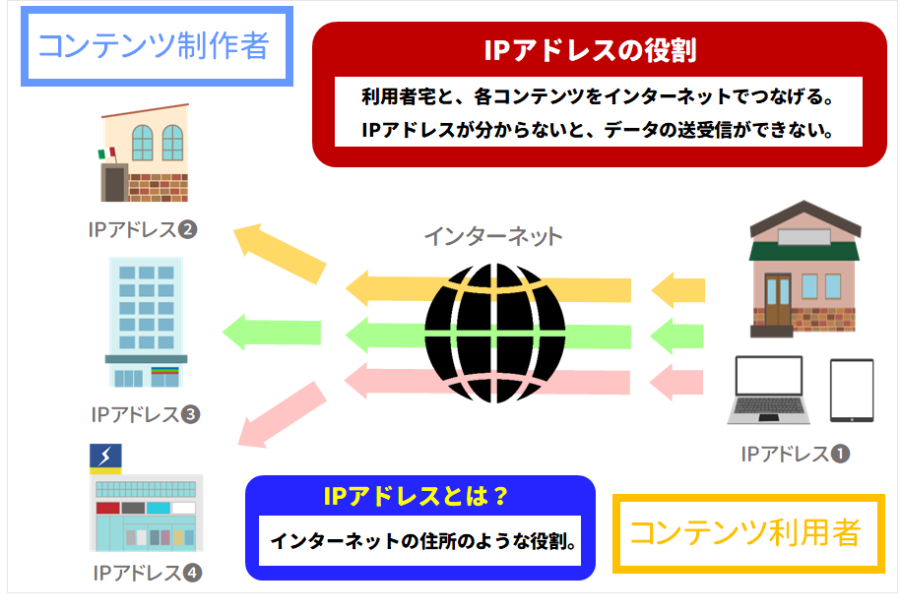
IPアドレスの詳細については以下の通りです。
IPアドレスとは?
- インターネットの中で割り振られた住所のようなもの。
- IPアドレスの役割は、サイト製作者と利用者をインターネットでつなぐこと。
- お互いのIPアドレスが分からなければ、データの送受信ができない。
IPアドレスが重複している場合は、以下の方法を実施してみて下さい。
※こちらは、Windows10の方法となります。
IPアドレスの競合を解消する方法
- 「コントロールパネル」を開く
- 「ネットワークと共有センター」を開く
- 「アダプターの設定の変更」を開く
- 「WiFi(有線の場合はイーサネット)」を右クリックして「プロパティ」を開く
- 以下の2つの全般タブにチェック✅を入れる
※「IPアドレスを自動的に取得する」
※「DNSサーバーのアドレスを自動的に取得する」
こちらを試してから、もう一度ランプの点灯状況を確認してみましょう。
オプションランプ
オプションランプは、消灯している状態が正常です。緑色に点灯している場合は「ひかり電話機能とルーター機能が利用できず、ONU機能のみが有効な状態」を示しています。
まずは、ホームゲートウェイの再起動をしてみて、それでもダメな場合はプロバイダから提供のIDとパスワードを再設定することで改善される可能性があります。
ドコモ光のWi-Fiが今、繋がらない時の原因と対処方法

ドコモ光のインターネットが繋がらない時は、まずは落ち着いて原因を探してみましょう。
ドコモ光のインターネットが繋がらない時の確認事項
- ドコモ光・プロバイダの障害情報を確認
- 各端末機器の配線状況を確認
- 各端末機器の点灯ランプを確認
- 各端末機器の再起動・リセットを実施
- WiFi(無線)の場合は有線LANで接続してみる
- 有線LANの場合は接続ケーブルを交換してみる
これらの項目を試しても、ドコモ光のインターネットが復旧しない場合は以下の内容も確認してみて下さい。
- ドコモ光で通信障害が起きている
- ドコモ光ではなくWi-Fiルーターや設定が問題
- ドコモ光ではなくONUが問題の場合
- ドコモ光のアクセスが集中して繋がらない
- ドコモ光ではなくプロバイダが原因
- ドコモ光ではなくLANケーブルに問題がある
- ドコモ光の初期設定はちゃんとできている?
- ドコモ光のインターネット料金は支払いできている?
- ドコモ光の転用はちゃんとうまくいっている?開通日?
ここからは、これらの内容について詳しく解説していきます。
ドコモ光で通信障害が起きている
ドコモ光だけに限らず、光回線サービスは通信障害が発生する場合があります。通信障害が発生すると、一時的に回線が断線しインターネットが繋がらなくなります。その場合は、ドコモ光の回線が復旧するのを待つしか対処法はありません。
参考までに、ドコモ光の通信障害の原因には以下のようなものがあります。
ドコモ光の通信障害の原因の一例
- 大規模な通信設備の工事が実施されている
- 落雷や台風などの天災による影響
- 周辺のノイズや電磁波による影響
ドコモ光の障害情報は、ホームページの「工事・故障情報」よりご確認下さい。
ドコモ光ではなくWi-Fiルーターや設定が問題
WiFiルーターを長時間連続して使用していると熱により、通信が不安定になることも…。宅内で利用している全ての端末機器がWiFiに繋がらない場合は、WiFiルーターの不備が原因として考えられます。
WiFiルーターの調子が悪い時は、ひとまず電源のON・OFFを実施してみて下さい。ONUやホームゲートウェイ同様に、不調の大半は電源の入れ直しにて解決できます。
再起動しても状況が改善されない場合は、レンタル先のプロバイダに相談してWiFiルーターの交換対応を依頼しましょう。※WiFiルーターを購入している場合は、各メーカーに相談して修理を依頼して下さい。
各プロバイダのWiFiルーターの問い合わせ窓口は、以下となります。
ドコモ光 各プロバイダのWiFiルーター問い合わせ窓口
| プロバイダ | 電話番号 | 営業時間 |
|---|---|---|
| GMOとくとくBB | 0570-045-109 | 10:00~19:00 (年中無休) |
| @nifty | 0570-03-2210 | 10:00~19:00 (年中無休) |
| ぷらら | 一般:009192-33 携帯:050-7560-0033 | 10:00~19:00 (年中無休) |
| DTI | 0570-00-4741 | 10:00~19:00 (年末年始除く) |
| BIGLOBE | 一般:0120-68-0962 携帯:03-6328-0962 | 9:00~18:00 (年中無休) |
| OCN | 0120-506-506 | 10:00~19:00 (日祝・年末年始除く) |
もしも、特定の端末機器のみがWiFiに繋がらない場合は、その端末の設定不備が原因として考えられます。
参考までに、端末機器の設定不備には以下のような例があります。
端末機器のWiFi設定不備の例
- 機内モード(飛行機のマーク)がONになっている
- WiFiの手動スイッチがオフになっている
- セキュリティ対策ソフトがネットを遮断している
WiFi手動スイッチのON・OFFは端末によって方法が異なりますので、購入先の各サポートにてご確認下さい。また、新しくインストールしたアプリにセキュリティソフトが反応してネットを遮断しているケースも…。
使用中のアプリに問題のない場合は、セキュリティソフトの例外設定を実施しましょう。例外設定の方法はセキュリティ対策ソフトによって異なるため、詳しくは各サポートにお問い合わせ下さい。
ドコモ光ではなくONUが問題の場合
ドコモ光をインターネットに繋げるには、ONUやホームゲートウェイなどの回線終端装置が必要となります。これらの端末機器もWiFiルーター同様に、長時間使用による熱が原因で調子が悪くなることがあります。
参考までに、各端末機器の不調時による点灯ランプの状況をまとめてみました。
ドコモ光 各端末機器の不調時による点灯ランプの状況
| ランプの種類 | ランプ | 状況 |
|---|---|---|
| 電源 | 消灯 |
|
| 認証 | 消灯 |
|
| UNI | 消灯 |
|
| 光回線 | 消灯 オレンジ点灯 |
|
| アラーム | 赤色点灯 |
|
| PPP | 消灯 |
|
| ACT | 消灯 |
|
各端末機器に不調が見られる場合は、一度電源の入れ直しを実施してみて下さい。ONUやホームゲートウェイもWiFiルーター同様、再起動すれば端末の不調の大半は改善されます。
それでも状況が改善されない場合は、各端末機器の故障が原因である可能性が高いです。端末機器の故障が原因の場合は、ドコモ光のサポートまでお問い合わせ下さい。
ドコモ光の問い合わせ先は、こちらを参考にしてみて下さいね。
ドコモ光のアクセスが集中して繋がらない
「夜になるとネットが繋がりにくい…」と、お困りの方もいるのではないでしょうか?その場合は、アクセスラインの混雑が原因として考えられます。ドコモ光は、アクセスライン(光回線)にフレッツ光(NTT回線)を使用している光コラボです。
利用者の多い光コラボは、混み合う時間帯になると回線内が逼迫することがあります。
光コラボとは?
- フレッツ光とプロバイダを一体にして提供される光回線サービスの総称。
- フレッツ光とは、NTTが提供する光回線(光ファイバーケーブル)
- プロバイダ一体型のため、通常のフレッツ光契約よりも利用料金が安い。
- 光コラボはフレッツ光を使用するため、原則全国での契約が可能。
フレッツ光はドコモ光以外にも、ソフトバンク光や楽天ひかりなどでも使用されています。
利用者の多いフレッツ光は、夜になるとアクセスライン内(光回線の中)が飽和して通信速度が著しく減少する場合も…。
アクセスライン(フレッツ光)のイメージ図
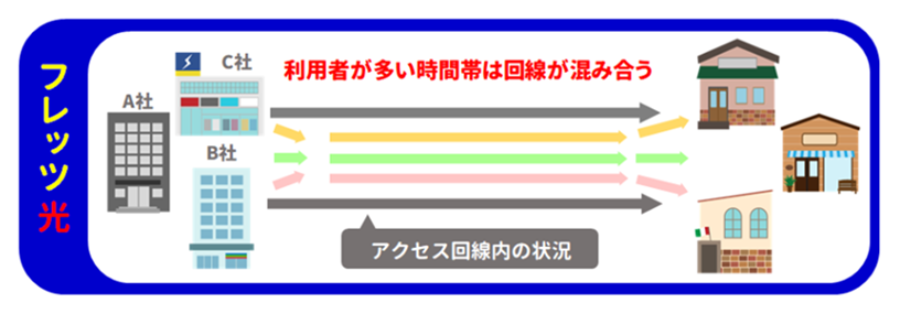
上図のように、フレッツ光は混雑しやすい時間帯になると利用者が増えるため、アクセスライン内が逼迫します。
このようなアクセスの集中を回避するには、フレッツ光を使わない独自回線の光回線に乗り換えることが一番の解決策です。
アクセスライン(独自回線)のイメージ図
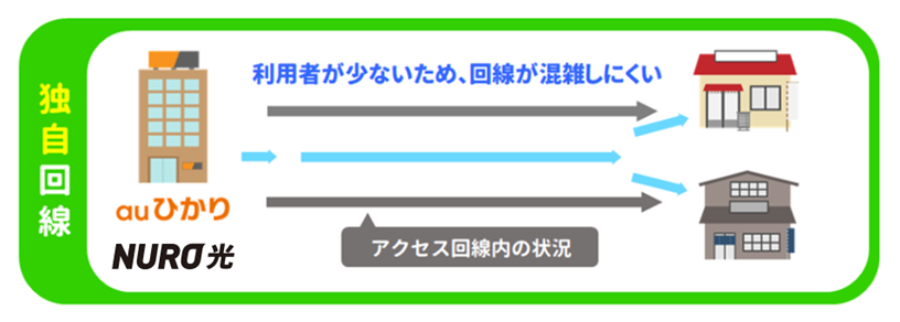
独自回線では、各社の管理する独自の光回線を使用します。利用者の少ない独自回線は、フレッツ光に比べて回線内が混雑しにくい傾向にあり、アクセスの集中も回避しやすいです。
参考までに、独自回線には「auひかり」や「NURO光」などの光回線サービスがあります。
フレッツ光はアクセスが集中しやすい!
- フレッツ光は利用者が多いため、回線内の混雑が問題になっている。
- 特に夜になると利用者が増えるため、速度が著しく減少する。
- アクセス集中でお困りの方は、独自回線への乗り換えがおすすめ。
独自回線はアクセスが集中しにくい!
- 独自回線は、フレッツ光に比べて利用者が少ない。
- 利用者が少ない独自回線は、アクセスライン内が混雑しにくい。
- おすすめの独自回線は、提供エリアが広いauひかり。
「夜になるとネットが遅くなる…」とお悩みの方は、独自回線への乗り換えもご検討してみて下さい。おすすめは、提供エリアの広いauひかりです。
auひかりの情報が気になる方は、こちらの記事も参考にどうぞ。
\最大77,000円キャッシュバック/
ドコモ光ではなくプロバイダが原因
注意点として、通信障害が発生するのはドコモ光だけではありません。プロバイダにも、通信障害が起きる可能性はあります。そのため、障害情報は契約先のプロバイダも忘れずに確認して下さいね。
参考までに、ドコモ光の人気プロバイダの障害情報の確認先は以下となります。
ドコモ光 各プロバイダの障害情報の確認先
| プロバイダ | 確認ページ |
|---|---|
| GMOとくとくBB | GMOとくとくBBサポート |
| @nifty | @nifty会員サポート |
| ぷらら | メンテナンス・故障情報 |
| DTI | 現在のサービス運用状況 |
| BIGLOBE | 運用/障害情報 |
| OCN | 工事・故障情報 |
ドコモ光に問題がない場合はプロバイダもチェックしてみましょう。
ドコモ光ではなくLANケーブルに問題がある
ドコモ光やプロバイダにて通信障害が発生していない場合は、各配線が正しく繋げられているか確認してみて下さい。「知らないうちに、LANケーブルや電源ケーブルが緩んでいた…」なんてことも。
今一度、各配線が緩みなく挿し込まれているか確認してみましょう。
各配線の参考図
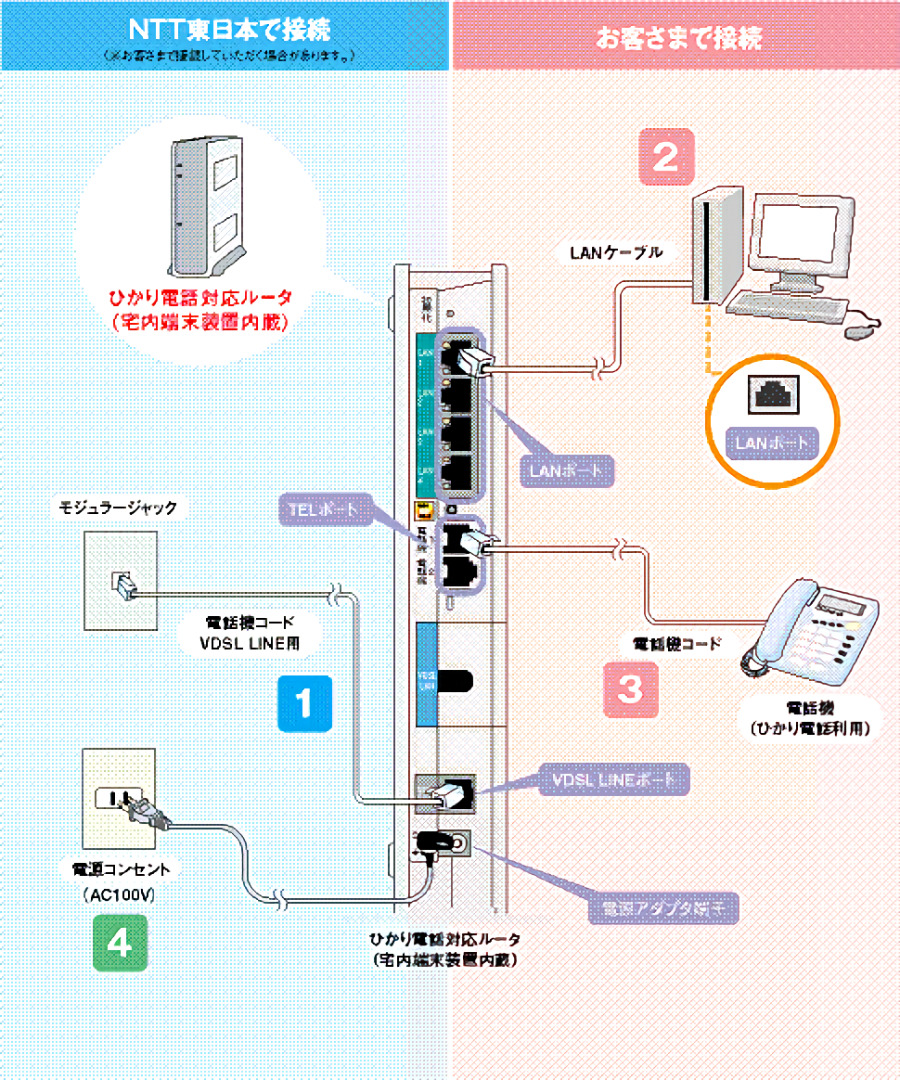
引用元:NTT東日本
各配線が正しく挿し込まれている場合は、LANケーブルの断線や劣化が考えられます。その場合は、LANケーブルの交換を試してみましょう。
注意点として、LANケーブルにいくつかの通信規格がありますので、交換時はお間違いのないように気を付けて下さいね。
参考までに、各LANケーブルの通信規格をまとめてみました。
ドコモ光 対応LANケーブルの通信規格
| カテゴリー | 対応状況 | 最大速度 |
|---|---|---|
| CAT5 | ×非対応 | 100Mbps |
| CAT5e | 〇対応 | 1Gbps |
| CAT6 | 1Gbps | |
| CAT6A/6e | 10Gbps | |
| CAT7 | 10Gbps | |
| CAT8 | 40Gbps |
※こちらはドコモ光1ギガプランに対応したLANケーブルになります。
通信規格の確認箇所

引用元:ドコモ光
LANケーブルのカテゴリーがわからない方は、こちらの画像を参考にして確認してみてください。
ドコモ光の初期設定はちゃんとできている?
ドコモ光を開通したにもかかわらず、インターネットが繋がらないとお困りの方は「初期設定が正しく実施できているか」を確認してみましょう。
また、何かしらの問題で各端末機器が工場出荷状態(初期状態)に戻っている場合も再度初期設定が必要になります。
ドコモ光の初期設定の登録方法は、以下を参考にしてみて下さい。
ドコモ光の初期設定(Windows10版)
- 「コントロールパネル」を開く
- 「ネットワークとインターネット」を開く
- 「ネットワークと共有センター」を開く
- 「新しい接続またはネットワークのセットアップ」を開く
- 「インターネットに接続します」を選択して「次へ」進む
- 「新しい接続をセットアップします」を開く
- ドコモ光から届く接続用の「IDとパスワードを入力」する
接続IDとパスワードが不明な方は、ドコモ光のサポートまでお問い合わせ下さい。
ドコモ光のインターネット料金は支払いできている?
盲点として、クレジットカードの有効期限が切れていたことが原因で「ドコモ光の料金が未納になっていた…」なんてことも。ドコモ光では料金の支払いがひと月以上滞ると、ネット回線が利用できなくなります。
今一度、ドコモ光の料金支払いに不備がないか確認してみて下さい。ドコモ光の料金の支払い情報は、My docomoから確認できます。
ドコモ光の転用はちゃんとうまくいっている?開通日?
フレッツ光からドコモ光に転用(乗り換え)した場合は「切り替えのタイミング」に注意が必要です。旧回線(フレッツ光)の設定で接続していると、新回線(ドコモ光)の切り替えが完了した時点でインターネットは繋がらなくなります。
反対に、新回線(ドコモ光)が開通していない状態で、旧回線から切り替えてしまった場合もインターネットは繋がりません。新回線(ドコモ光)が開通してから、ドコモ光の初期設定を実施しましょう。
回線の切り替えのタイミングとなる開通日は、ドコモ光のサポートにてご確認下さい。
ドコモ光が繋がらない時の問い合わせ先!電話番号について

ドコモ光のサポート電話の問い合わせ先は、以下を参考にして下さい。
ドコモ光サポートセンター問い合わせ先
| 電話 | 電話番号 | 営業時間 |
|---|---|---|
| docomo携帯 | 151 | 9:00~20:00 (年中無休) |
| docomo携帯 以外の電話 | 0120-800-000 | 9:00~20:00 (年中無休) |
各手続き内容の音声ガイダンスに応じた短縮番号は、以下となります。
ドコモ光 音声ガイダンスの短縮番号一覧
| 手続き内容 | 短縮番号 |
|---|---|
| 引越し手続き | 7→1→1 |
| 新規申し込み手続き | 7→1→2 |
| 事業者変更手続き | 7→1→3 |
| 解約手続き | 7→1→4 |
| 問い合わせ | 7→1→5 |
| 接続・設定に関する問い合わせ | 7→3→2 |
短縮番号がわからなくてもアナウンスがありますので、指示に従って入力しましょう。
ドコモ光の電話以外のサポート対応はこちら
また、ドコモ光では電話以外に以下のサポートに対応していますよ。
電話をかける時間がない方やメッセージをスマホに残しておきたい方は、LINEやチャットサポートを利用するのがおすすめですね。
ドコモ光が繋がらないから乗り換えたい!おすすめの光回線

「何をしてもドコモ光が繋がらない!」または「ドコモ光の通信速度が遅い!」などと、お困りの方は光回線の乗り換えをおすすめします。
数ある光回線の中でもおすすめの乗り換え先は高速通信に優れた「auひかり」と「ソフトバンク光」です。これらの光回線サービスは、業界でもトップクラスの通信速度を誇ります。
参考までに、人気光回線サービスの通信速度を比較してみました。
人気光回線サービス 通信速度(実測値)の比較
| 光回線 | 下り(実測値) | 上り(実測値) | Ping値 |
| auひかり | 505.35Mbps | 491.84Mbps | 15.37ms |
|---|---|---|---|
| ソフトバンク光 | 310.53Mbps | 289.46Mbps | 15.69ms |
| ドコモ光 | 270.96Mbps | 262.1Mbps | 18.85ms |
| ビッグローブ光 | 261.21Mbps | 248.56Mbps | 17.83ms |
| 楽天ひかり | 229.25Mbps | 223.25Mbps | 18.98ms |
| @nifty光 | 225.35Mbps | 255.53Mbps | 13.6ms |
| excite MEC光 | 393.88Mbps | 297.14Mbps | 17.92ms |
ご覧の通り、auひかりとソフトバンク光の通信速度は高速です。ドコモ光の断線や通信速度に悩まれている方は、auひかりやソフトバンク光への乗り換えも検討してみて下さい。
ドコモ光のおすすめ乗り換え先
- ドコモ光のネット環境が改善されない場合は、乗り換えがおすすめ。
- おすすめの乗り換え先は、auひかり・ソフトバンク光
- auひかり・ソフトバンク光の通信速度は、業界トップクラスに速い!
ここからは、auひかりとソフトバンク光について詳しくご紹介します。
auひかり
引用元:auひかり
ドコモ光の乗り換え先は、独自回線であるKDDI回線を使用したauひかりがおすすめです。利用者の少ないKDDI回線は、フレッツ光に比べて回線内が混雑しにくい傾向にあります。
その結果、auひかりのKDDI回線は通信安定度が高く高速通信が可能です。実際に、auひかりの下り速度(実測値)は平均で505.35Mbpsと超高速!
ドコモ光の通信速度や断線に悩まれている方は、ぜひauひかりを検討してみて下さい。
ドコモ光のおすすめ乗り換え先①auひかり
- auひかりは独自回線を使用しているため、通信速度が速い!
- 利用者の少ない独自回線は、通信安定度も高い。
- 結果、インターネットの断線が起こりにくい。
注意点として、独自回線を使用するauひかりは提供エリアが限定されています。
auひかりの提供エリアは、以下を参考にしてくださいね。
auひかりの提供エリアマップ

auひかりが契約できない都府県一覧
| 地区 | 提供エリア外の都府県 |
| 近畿地区 | 京都府・大阪府・兵庫県 奈良県・和歌山県・滋賀県 |
|---|---|
| 東海地区 | 三重県・愛知県・静岡県・岐阜県 |
| 沖縄地区 | 沖縄県 ※ちゅらのみ契約可能 |
近畿・東海・沖縄地区の方はご注意ください。
auひかりの情報が気になる方は、こちらの記事も参考にどうぞ。
auひかりの申し込みはNNコミュニケーションズがおすすめ!
引用元:NNコミュニケーションズ
auひかりの申し込みは、正規代理店のNNコミュニケーションズがおすすめです。2023年現在、NNコミュニケーションズでは最大で77,000円の高額キャッシュバックが受け取れます!
しかも、NNコミュニケーションズのキャッシュバックは適用条件も簡単。auひかり電話の契約を選ぶだけです。auひかり電話が不要な場合でも61,000円のキャッシュバックが受け取れますよ。
auひかりの申し込みはNNコミュニケーションズがおすすめ!
- auひかりの正規代理店であるため安心!
- 最大77,000円のキャッシュバックが、最短翌月末に受け取れる!
- 最大キャッシュバックの適用条件や申請方法が簡単!
- 適用条件はauひかり電話の契約だけ!
auひかりのお得な申し込み先が気になる方は、こちらの記事も参考にどうぞ。
\最大77,000円キャッシュバック/
ソフトバンク光
引用元:ソフトバンク光
提供エリア外でauひかりが契約できない場合は、全国で契約できるソフトバンク光がおすすめです。ソフトバンク光の下り速度(実測値)は、光コラボの中で最速クラスの310.53Mbps。
また、ドコモ光と同様に業界トップクラスのユーザー数を抱えるソフトバンク光はサポート対応も万全です。ドコモ光の通信速度に悩まれている方で、auひかりが契約できない場合はソフトバンク光も検討してみて下さい。
ドコモ光のおすすめ乗り換え先②ソフトバンク光
- ソフトバンク光の通信速度は光コラボの中で最速クラス。
- ソフトバンク光の下り速度の平均値は310.53Mbpsと高速!
- 業界トップクラスのユーザー数を誇るためサポート対応も安心。
ソフトバンク光の情報が気になる方は、こちらの記事も参考にどうぞ。
ソフトバンク光の申し込みはエヌズカンパニーがおすすめ!
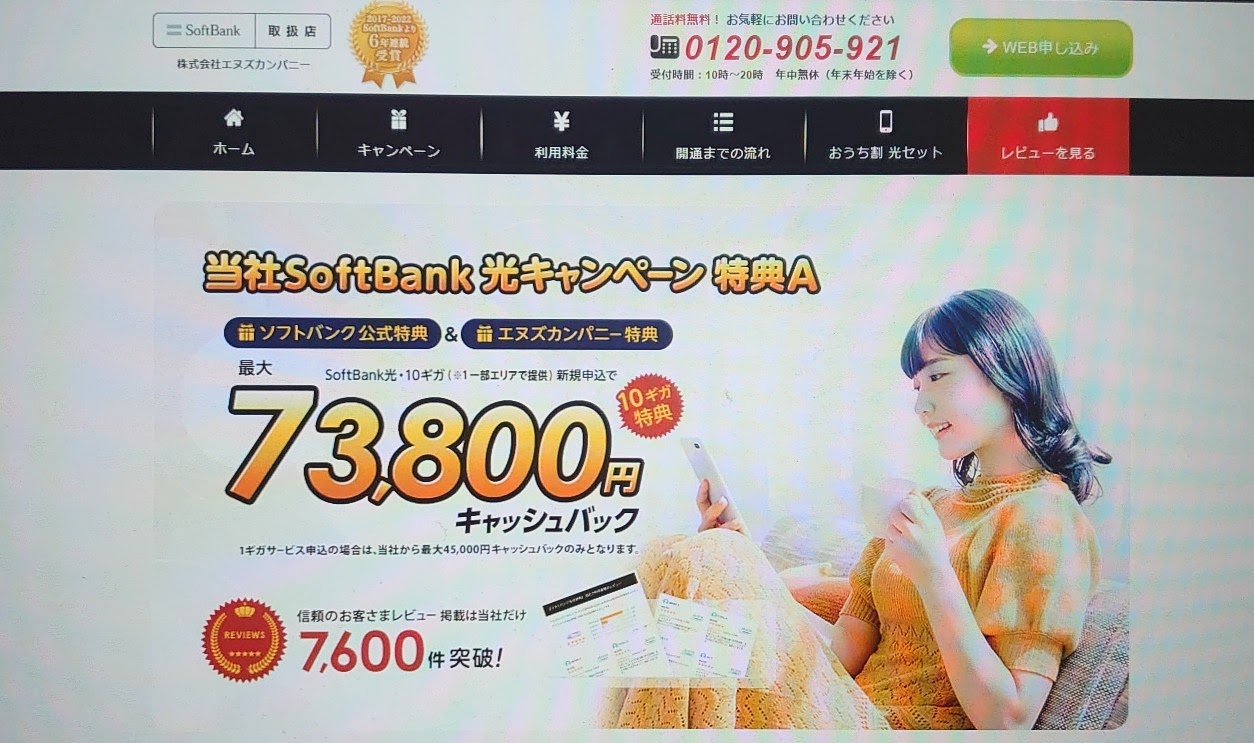
引用元:エヌズカンパニー
ソフトバンク光の申し込みは、最大45,000円の高速キャッシュバックが受け取れるエヌズカンパニーをおすすめします。ただし、ドコモ光から乗り換える場合は事業者変更になるので、キャッシュバック額は15,000円になりますのでご注意ください。
エヌズカンパニーのキャッシュバックは申請方法も簡単です。キャッシュバックの申請は、申し込みの電話でオペレーターに振込先の口座番号を伝えるだけで完結。また、不要なオプションの加入もなく、最短で1カ月後にキャッシュバックが受け取れます。
ソフトバンク光の申し込みはエヌズカンパニーがおすすめ!
- エヌズカンパニーでは最大45,000円のキャッシュバックが貰える。
- ドコモ光から乗り換える場合はキャッシュバック額は15,000円になる。
- エヌズカンパニーは、キャッシュバックの申請方法も簡単。
- オプション加入の条件もなく、受取時期も最短で1カ月後と早い!
ソフトバンク光のキャッシュバック情報が気になる方は、こちらの記事も参考にどうぞ。
\最大45,000円キャッシュバック/
ドコモ光が繋がらない時によくある質問集Q&A

最後に、ドコモ光が繋がらない時の質問集をまとめてみましたので参考にしてみて下さい。こちらの内容は以下の通りです。
- ドコモ光で繋がるおすすめのプロバイダはある?
- ドコモ光のプロバイダGMOで通信障害が発生しているかを確認する方法
- ドコモ光のモデムを交換する方法
- ドコモ光の料金プランを確認する方法
- ドコモ光の光電話が繋がらない時の対処法
- My docomoのログイン方法
- ドコモ光が繋がらない時に通信障害を地域ごとに確認する方法は?
- ドコモ光がなぜ繋がらないのかツイッターで確認する方法は?
- 雷が原因でドコモ光が繋がらないことはある?
それでは、ひとつずつ見ていきましょう。
ドコモ光で繋がるおすすめのプロバイダはある?

引用元:GMOとくとくBB
ドコモ光でインターネットの繋がりやすさを重視されたい方は、IPv6接続に対応したプロバイダを選ぶと良いでしょう。
IPv6接続とは、現代の飽和したIPv4環境を改善させるために作られた最新の接続方式です。IPv6接続は、従来のIPv4接続に比べて回線が混雑しにくい傾向にあります。
そのため、IPv6接続はインターネットに繋がりやすく、従来と比べて高速通信が可能になりました。
結論として、ドコモ光でインターネットの繋がりやすさを重視されたい方は、IPv6接続が無料で利用できるプロバイダをおすすめします。おすすめのプロバイダは「GMOとくとくBB」と「@nifty」。
GMOとくとくBBと@niftyでは、IPv6接続の無料に加えてWiFiルーターの無料レンタルも実施されています。宅内にてWiFi(無線化)をお考えの方は、ぜひ有効に活用して下さいね。
ドコモ光のプロバイダGMOで通信障害が発生しているかを確認する方法
繰り返しになりますが、通信障害はドコモ光だけでなくプロバイダにも発生します。そのため、ドコモ光のインターネットが繋がらなくなった時は、プロバイダの障害情報も確認してみましょう。
参考までに、ドコモ光の人気プロバイダの障害情報の確認先は以下となります。
ドコモ光 各プロバイダの障害情報の確認先
| プロバイダ | 確認ページ |
|---|---|
| GMOとくとくBB | GMOとくとくBBサポート |
| @nifty | @nifty会員サポート |
| ぷらら | メンテナンス・故障情報 |
| DTI | 現在のサービス運用状況 |
| BIGLOBE | 運用/障害情報 |
| OCN | 工事・故障情報 |
通信障害が発生しているかもと思った時は、プロバイダの情報もチェックしてみてくださいね。
ドコモ光のモデムを交換する方法
各端末機器の交換を希望される方は、ドコモ光のサポートまでお問い合わせ下さい。
ドコモ光で利用中のONUやホームゲートウェイなどの端末機器に不具合が生じた場合は、無料で交換してもらえます。
ただし、故意・過失による破損や故障である場合、端末機器の交換や修理は有料になります。また、不要になった端末機器はNTTに返却する必要がありますので、各自で処分することの無いように注意して下さいね。
ドコモ光の料金プランを確認する方法
ドコモ光の料金プランは、My docomoとドコモインフォメーションセンター(電話)にて確認できます。
また、料金プランの変更や割引サービスの確認もMy docomoとドコモインフォメーションセンターにて対応可能です。
参考までに、My docomoとドコモインフォメーションセンターにて対応可能な手続きは以下の通りとなります。
My docomo・インフォメーションセンターで対応可能な手続き
- 料金明細書の発行
- 契約者の氏名、会社名の変更
- 移転(引っ越し)手続きの申し込み
- ドコモが提供する映像サービスの申し込みと解約
- 料金・割引サービスの確認
- ドコモ光の契約内容の確認
- 契約者の基本情報の確認
My docomoなら時間を気にせず手続きできるので、ぜひ活用してくださいね。
ドコモ光の光電話が繋がらない時の対処法
ドコモ光のひかり電話が繋がらない場合は、以下の内容を試してみて下さい。
ひかり電話が繋がらない時の対応
- 電話機とホームゲートウェイの電源をOFFにする
- 各機器の配線ケーブルに緩んでいないか確認
- 再度、電話機とホームゲートウェイの電源をONにする
配線ケーブルに不備がなく、電源のON・OFFを実施しても状況が改善されない場合は、何かしらの問題が発生していると考えられます。
まずは、電話線の断線や電話機の故障を確認してみましょう。
電話線の断線や電話機の故障の症状
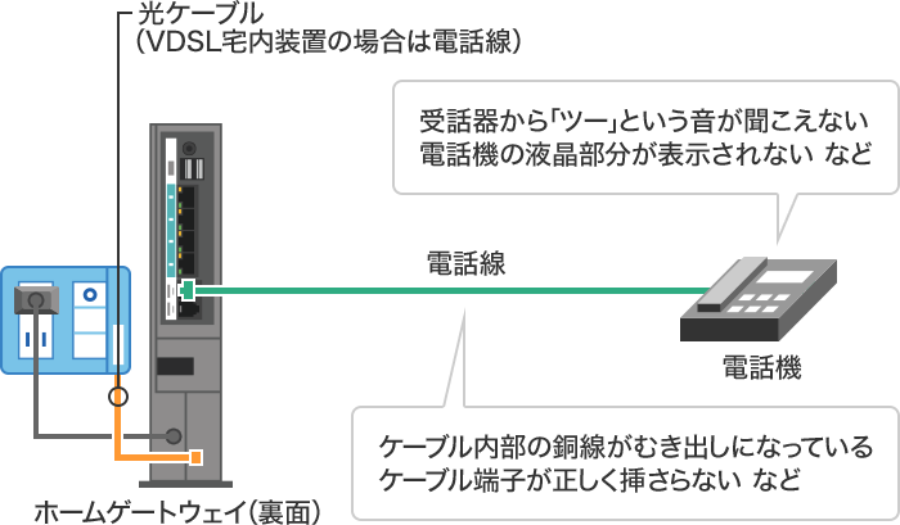
引用元:ドコモ光
電話機本体に異常がある場合は、電話機メーカーまでお問い合わせ下さい。電話線の断線ではなく電話機本体に異常もなければ、ホームゲートウェイの故障が原因として考えられます。
その場合は、ドコモ光のサポートまでお問い合わせ下さい。
My docomoのログイン方法
My docomoのログイン方法は、以下の通りです。
①My docomoのメインページを開いて「ログインする」をクリック
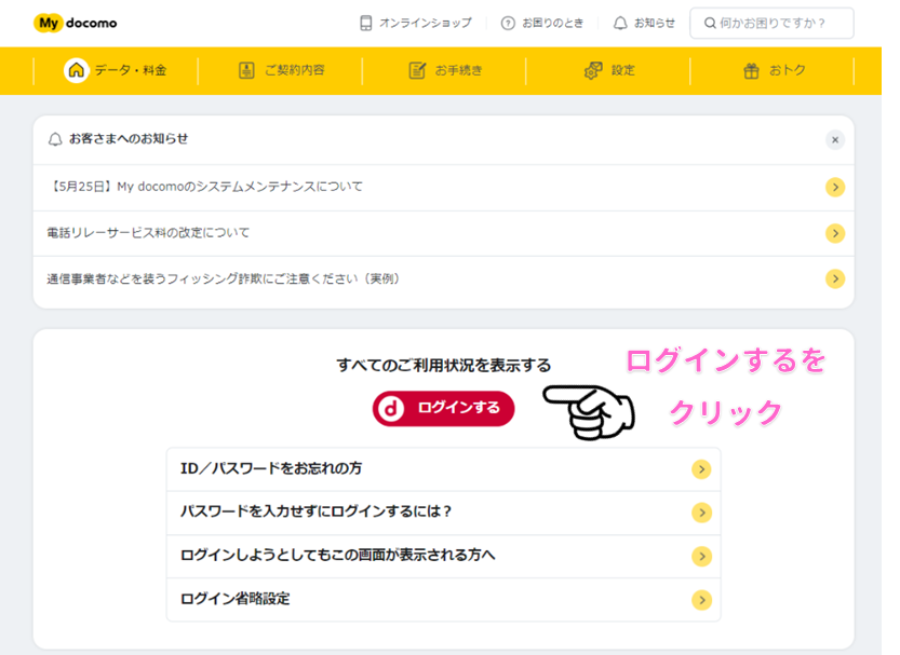
②dアカウントのIDを入力して「次へ」をクリック
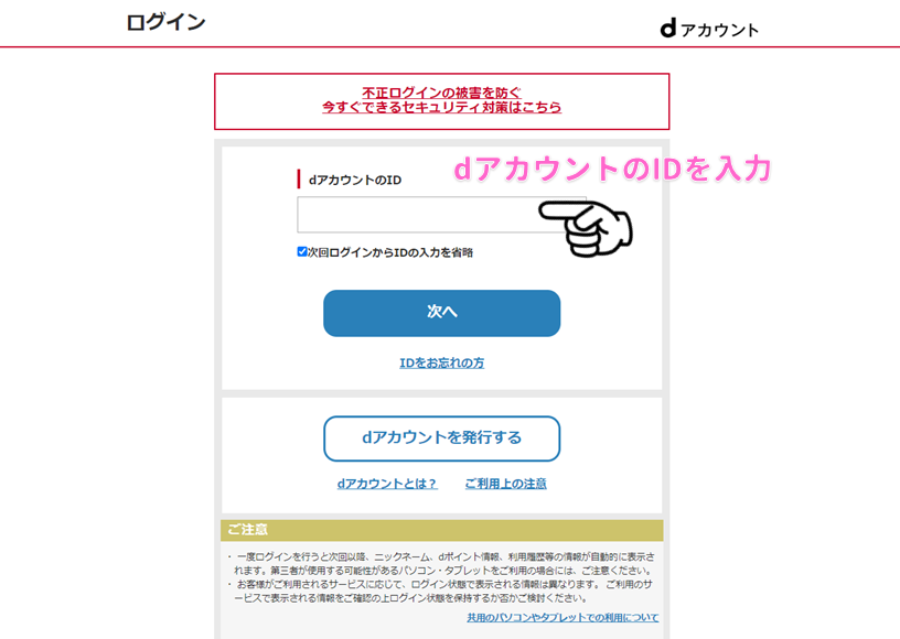
③パスワードとセキュリティコードを入力して「ログイン」をクリック

My docomoのログイン方法は特に難しくありませんので、こちらの画像を参考にしてみてくださいね。
ドコモ光が繋がらない時に通信障害を地域ごとに確認する方法は?
ドコモ光の公式サイトから「工事・故障情報」をご確認ください。
ドコモ光の「工事・故障情報」では、NTT東日本・西日本だけでなく、タイプCで利用できるケーブルテレビの障害・メンテナンス情報も確認できます。
「ドコモ光では通信障害が起きていない」「通信機器は問題ない」という場合は、利用しているケーブルテレビ側で問題が発生している場合もあります。
ドコモ光が繋がらない時は、通信機器の確認とあわせてこちらのサイトもチェックしてみましょう。
ドコモ光がなぜ繋がらないのかX(旧ツイッター)で確認する方法は?
X(旧ツイッター)の検索窓から「ドコモ光 繋がらない」「ドコモ光 通信障害」などと検索して最新タブを開いてください。
X(旧ツイッター)で検索した結果「ドコモ光が繋がらない」などの投稿が多く見つかった場合は、ドコモ光で大規模な通信障害が発生している可能性が高いといえます。
通信障害が発生している場合は、利用者側でできる対処法はありませんので復旧するのを待ちましょう。
X(旧ツイッター)は公式サイトよりも情報が早い場合も多いので、情報を集める際は公式サイトとSNSをあわせて利用するのがおすすめですね。
雷が原因でドコモ光が繋がらないことはある?
雷や台風などの自然災害で停電が起き、ドコモ光が繋がらなくなる場合があります。
雷や台風などが発生している時にドコモ光が繋がらない場合は、停電が起きていないか確認しましょう。利用地域やその周辺で停電が起きている場合は停電が復旧するのを待つしかありません。
停電解消後、機器の電源を入れ直し、ランプの点灯状況を確認してください。停電によって機器が故障してしまった場合はドコモ光のサポートまで連絡しましょう。
ドコモ光が現在繋がらないの時の対策まとめ
ドコモ光のインターネットが繋がらない時は、まずは落ち着いて以下の内容を試してみて下さい。
ドコモ光のインターネットが繋がらない時の確認事項
- ドコモ光・プロバイダの障害情報を確認
- 各端末機器の配線状況を確認
- 各端末機器の点灯ランプを確認
- 各端末機器の再起動・リセットを実施
- WiFi(無線)の場合は有線LANで接続してみる
- 有線LANの場合は接続ケーブルを交換してみる
ドコモ光やプロバイダの通信障害でもなく、各端末機器の再起動を実施しても状況が改善されない場合は、点灯ランプを確認して原因を探しましょう。
通常、各端末機器のランプは緑色に点灯している状態が正常です。もし、ランプの色がオレンジや赤色に点灯している時は、端末機器の故障が原因として考えられます。
端末機器に不具合が生じている場合は、ドコモ光のサポートに問い合わせて交換を依頼しましょう。
各端末機器の交換をしても状況が改善されない場合は、光回線の乗り換えをおすすめします。おすすめの乗り換え先は、独自回線を使用する「auひかり」です。
auひかりの独自回線はフレッツ光(NTT回線)に比べて利用者が少ないため、アクセスが集中しにくい傾向にあります。その結果、auひかりは通信安定度が高く高速通信が可能に。
ドコモ光の断線や速度低下が気になる方は、auひかりへの乗り換えも検討してみて下さい。
\最大77,000円キャッシュバック/